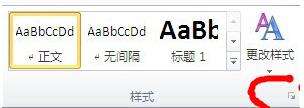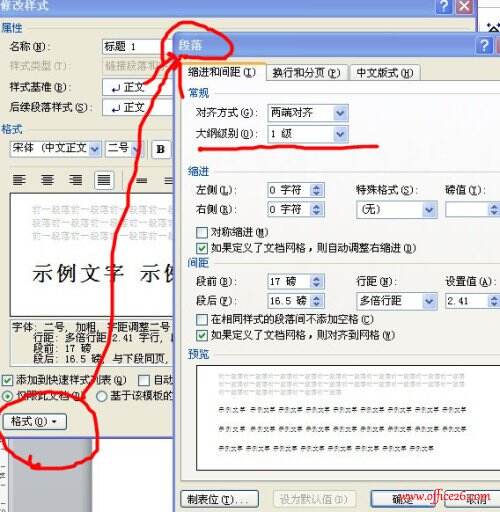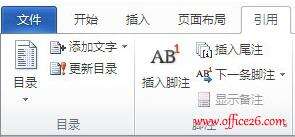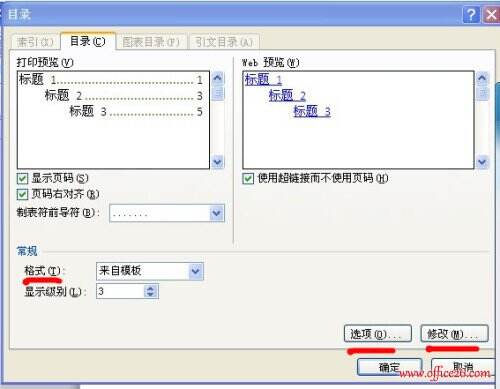word2010怎么生成目录 word2010生成目录教程
办公教程导读
收集整理了【word2010怎么生成目录 word2010生成目录教程】办公软件教程,小编现在分享给大家,供广大互联网技能从业者学习和参考。文章包含271字,纯文字阅读大概需要1分钟。
办公教程内容图文
3.把光标移到你要目录的位置
4.选“引用”-“目录”-“插入目录”
5.在“常规”选项中,对“格式”进行设置,先选择目录要用的模板。
6.然后在选项-启用大于三级以上标题
7.修改-设置你要生成目录的中文字的格式
全部步骤设置完成之后,点击“确定”按钮,然后目录就自动生成。
办公教程总结
以上是为您收集整理的【word2010怎么生成目录 word2010生成目录教程】办公软件教程的全部内容,希望文章能够帮你了解办公软件教程word2010怎么生成目录 word2010生成目录教程。
如果觉得办公软件教程内容还不错,欢迎将网站推荐给好友。